 développement back-end
développement back-end
 Tutoriel Python
Tutoriel Python
 Quelles sont les opérations de commande liées à conda et à l'environnement en python ?
Quelles sont les opérations de commande liées à conda et à l'environnement en python ?
Quelles sont les opérations de commande liées à conda et à l'environnement en python ?
1. Environnement virtuel
C'est un concept de virtualisation, un environnement développé indépendamment de l'ordinateur. En termes simples, un environnement virtuel utilise une machine virtuelle pour isoler une partie du contenu. Nous appelons cette partie indépendante un « conteneur ». Dans ce conteneur, nous ne pouvons installer que les packages de dépendances dont nous avons besoin. ne s'affectent pas
2. Le rôle de l'environnement virtuel
Dans certains développements de projets, nous avons besoin du cadre de certains projets, mais le cadre utilisé par chaque projet peut être différent, ou la version du cadre utilisée est différente. nous oblige à constamment mettre à jour ou désinstaller les bibliothèques correspondantes en fonction des besoins. Cela sera évidemment très gênant et réduira considérablement l'efficacité du travail. L'environnement virtuel résout très bien ce problème. Nous pouvons installer différents frameworks dans différents environnements. Lorsque cela est nécessaire, il suffit de changer d'environnement
3. Qu'est-ce que conda
- .
-
conda est un système de gestion de progiciels et de gestion d'environnement open source, utilisé pour installer plusieurs versions de progiciels et leurs dépendances, et basculer facilement entre eux. conda n'est qu'un outil. Il a deux distributions, à savoir Anaconda et Miniconda
. Anaconda est un poids lourd, avec conda, une certaine version de python et de nombreux outils de calcul de packages préinstallés, ce qui prend beaucoup de place.
Miniconda est léger, il contient conda et python de base, certaines bibliothèques doivent être installées par vous-même, il est relativement léger et flexible et prend peu de place
Ce qui suit sera basé sur certains éléments liés à l'environnement informations dans Anaconda sous Commandes Windows
4. Commandes liées à l'environnement
1. Afficher les packages
Après avoir téléchargé Anaconda, recherchez le fichier Anaconda dans le menu Démarrer, ouvrez-le comme suit et entrez
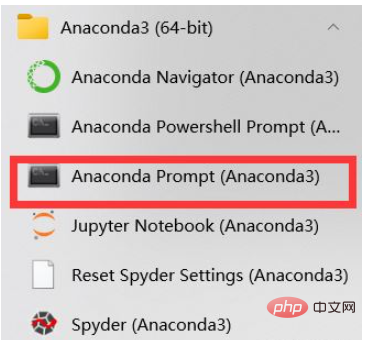
Entrez
conda list
pour afficher les packages actuellement inclus
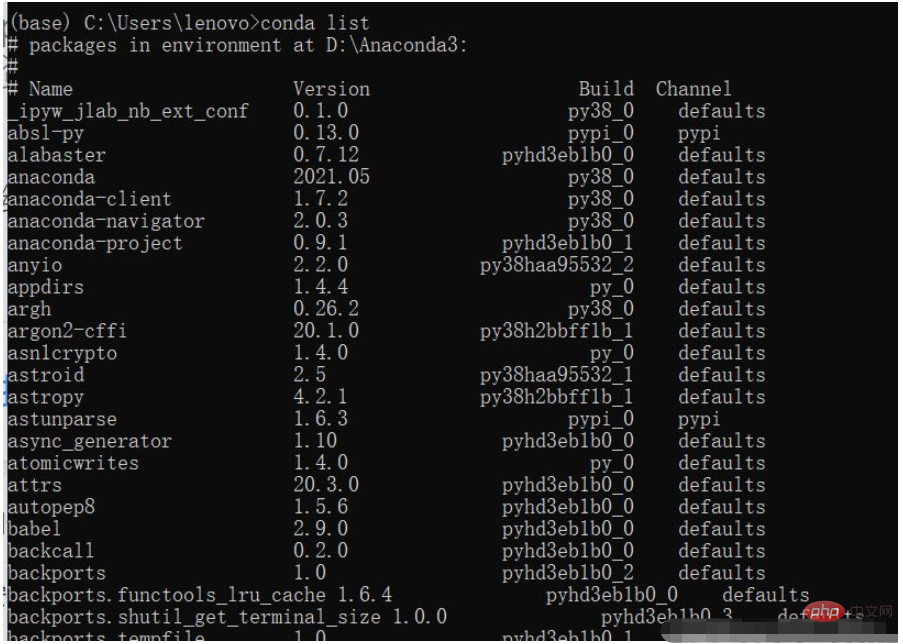
2. Vérifiez la version de conda
conda --version

3. Vérifiez l'environnement
conda info -e
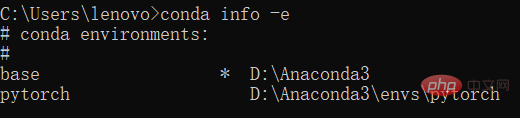
Il y a deux environnements affichés ici. le deuxième est celui que j'ai créé moi-même. Environnement
4. Créer un nouvel environnement
conda create -n tensorflow python=3.8
tensorflow est le nom que vous souhaitez nommer cet environnement, python est suivi du numéro de version
Après avoir entré la commande ci-dessus, appuyez sur Entrée. . Après avoir attendu un moment, le message suivant apparaîtra, vous demandant si vous ajoutez ces packages
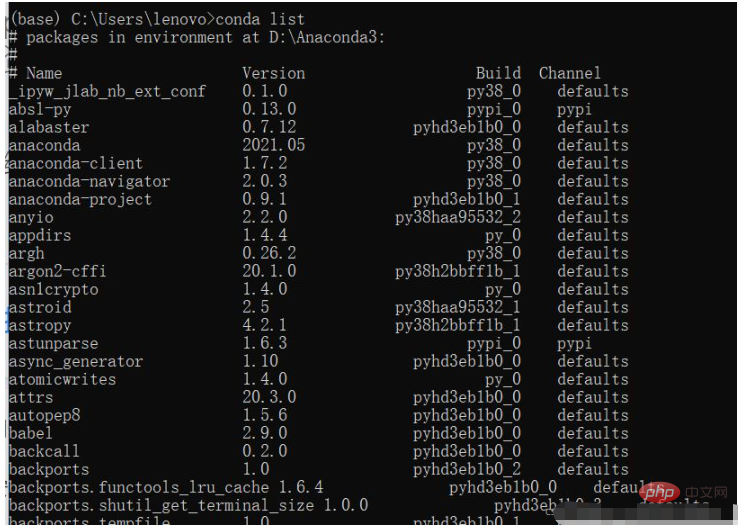
Entrez
y
Attendez un moment, le message suivant apparaîtra pour indiquer une installation réussie
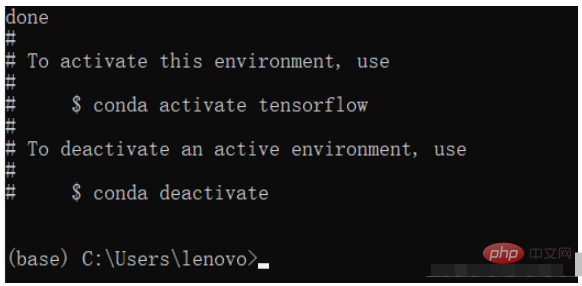
Vérifiez à nouveau l'environnement sur cette fois, vous pouvez voir
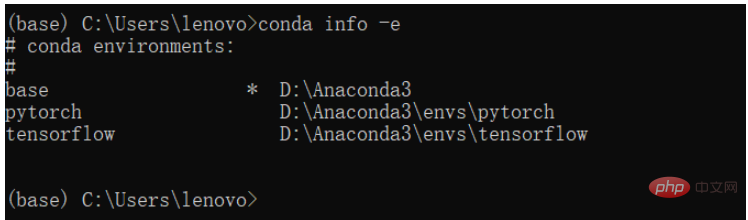
Un nouvel environnement a été créé jusqu'à présent
5. Changement d'environnement
L'environnement actuel est l'environnement de base. Par exemple, si je veux entrer dans l'environnement tensorflow que j'ai créé, entrez. la commande suivante pour entrer dans l'environnement
conda activate tensorflow

6. Quittez cet environnement
conda deactivate
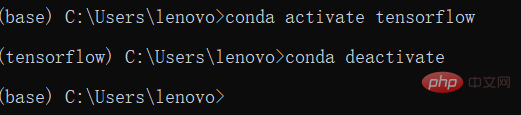
7. Supprimez l'environnement
n suivi du nom de l'environnement que vous souhaitez supprimer
conda remove -n tensorflow --all
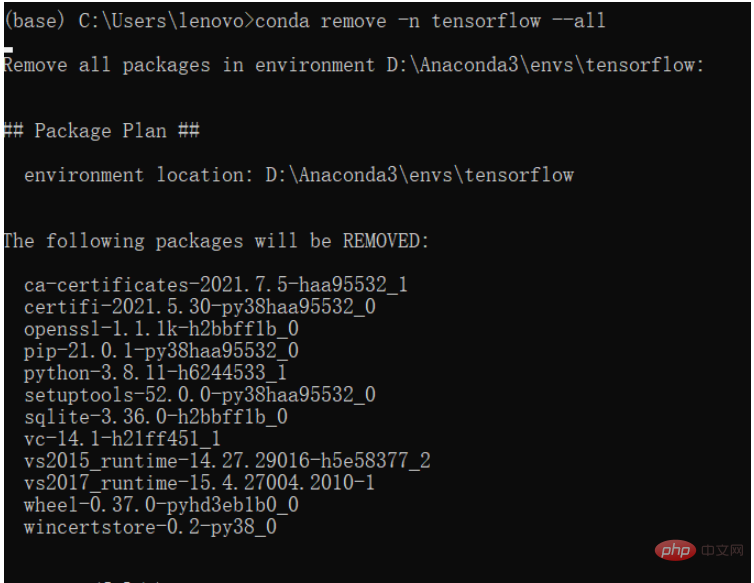
yAfter confirmation
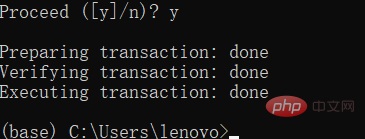
vous pouvez voir que l'environnement a été supprimé
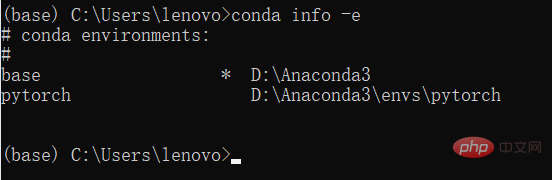
Ce qui précède est le contenu détaillé de. pour plus d'informations, suivez d'autres articles connexes sur le site Web de PHP en chinois!

Outils d'IA chauds

Undresser.AI Undress
Application basée sur l'IA pour créer des photos de nu réalistes

AI Clothes Remover
Outil d'IA en ligne pour supprimer les vêtements des photos.

Undress AI Tool
Images de déshabillage gratuites

Clothoff.io
Dissolvant de vêtements AI

AI Hentai Generator
Générez AI Hentai gratuitement.

Article chaud

Outils chauds

Bloc-notes++7.3.1
Éditeur de code facile à utiliser et gratuit

SublimeText3 version chinoise
Version chinoise, très simple à utiliser

Envoyer Studio 13.0.1
Puissant environnement de développement intégré PHP

Dreamweaver CS6
Outils de développement Web visuel

SublimeText3 version Mac
Logiciel d'édition de code au niveau de Dieu (SublimeText3)
 HaDIDB: une base de données légère et évolutive horizontalement dans Python
Apr 08, 2025 pm 06:12 PM
HaDIDB: une base de données légère et évolutive horizontalement dans Python
Apr 08, 2025 pm 06:12 PM
HaDIDB: Une base de données Python évolutive de haut niveau légère HaDIDB (HaDIDB) est une base de données légère écrite en Python, avec un niveau élevé d'évolutivité. Installez HaDIDB à l'aide de l'installation PIP: PiPinStallHaDIDB User Management Créer un utilisateur: CreateUser () pour créer un nouvel utilisateur. La méthode Authentication () authentifie l'identité de l'utilisateur. FromHadidb.OperationMportUserUser_OBJ = User ("Admin", "Admin") User_OBJ.
 Méthode de Navicat pour afficher le mot de passe de la base de données MongoDB
Apr 08, 2025 pm 09:39 PM
Méthode de Navicat pour afficher le mot de passe de la base de données MongoDB
Apr 08, 2025 pm 09:39 PM
Il est impossible de visualiser le mot de passe MongoDB directement via NAVICAT car il est stocké sous forme de valeurs de hachage. Comment récupérer les mots de passe perdus: 1. Réinitialiser les mots de passe; 2. Vérifiez les fichiers de configuration (peut contenir des valeurs de hachage); 3. Vérifiez les codes (May Code Hardcode).
 Le plan Python de 2 heures: une approche réaliste
Apr 11, 2025 am 12:04 AM
Le plan Python de 2 heures: une approche réaliste
Apr 11, 2025 am 12:04 AM
Vous pouvez apprendre les concepts de programmation de base et les compétences de Python dans les 2 heures. 1. Apprenez les variables et les types de données, 2. Flux de contrôle maître (instructions et boucles conditionnelles), 3. Comprenez la définition et l'utilisation des fonctions, 4. Démarrez rapidement avec la programmation Python via des exemples simples et des extraits de code.
 Comment optimiser les performances MySQL pour les applications de haute charge?
Apr 08, 2025 pm 06:03 PM
Comment optimiser les performances MySQL pour les applications de haute charge?
Apr 08, 2025 pm 06:03 PM
Guide d'optimisation des performances de la base de données MySQL dans les applications à forte intensité de ressources, la base de données MySQL joue un rôle crucial et est responsable de la gestion des transactions massives. Cependant, à mesure que l'échelle de l'application se développe, les goulots d'étranglement des performances de la base de données deviennent souvent une contrainte. Cet article explorera une série de stratégies efficaces d'optimisation des performances MySQL pour garantir que votre application reste efficace et réactive dans des charges élevées. Nous combinerons des cas réels pour expliquer les technologies clés approfondies telles que l'indexation, l'optimisation des requêtes, la conception de la base de données et la mise en cache. 1. La conception de l'architecture de la base de données et l'architecture optimisée de la base de données sont la pierre angulaire de l'optimisation des performances MySQL. Voici quelques principes de base: sélectionner le bon type de données et sélectionner le plus petit type de données qui répond aux besoins peut non seulement économiser un espace de stockage, mais également améliorer la vitesse de traitement des données.
 Python: Explorer ses applications principales
Apr 10, 2025 am 09:41 AM
Python: Explorer ses applications principales
Apr 10, 2025 am 09:41 AM
Python est largement utilisé dans les domaines du développement Web, de la science des données, de l'apprentissage automatique, de l'automatisation et des scripts. 1) Dans le développement Web, les cadres Django et Flask simplifient le processus de développement. 2) Dans les domaines de la science des données et de l'apprentissage automatique, les bibliothèques Numpy, Pandas, Scikit-Learn et Tensorflow fournissent un fort soutien. 3) En termes d'automatisation et de script, Python convient aux tâches telles que les tests automatisés et la gestion du système.
 Comment utiliser Aws Glue Crawler avec Amazon Athena
Apr 09, 2025 pm 03:09 PM
Comment utiliser Aws Glue Crawler avec Amazon Athena
Apr 09, 2025 pm 03:09 PM
En tant que professionnel des données, vous devez traiter de grandes quantités de données provenant de diverses sources. Cela peut poser des défis à la gestion et à l'analyse des données. Heureusement, deux services AWS peuvent aider: AWS Glue et Amazon Athena.
 MySQL peut-il se connecter au serveur SQL
Apr 08, 2025 pm 05:54 PM
MySQL peut-il se connecter au serveur SQL
Apr 08, 2025 pm 05:54 PM
Non, MySQL ne peut pas se connecter directement à SQL Server. Mais vous pouvez utiliser les méthodes suivantes pour implémenter l'interaction des données: utilisez Middleware: Exporter les données de MySQL au format intermédiaire, puis importez-les sur SQL Server via Middleware. Utilisation de Database Linker: Business Tools fournit une interface plus conviviale et des fonctionnalités avancées, essentiellement encore implémentées via Middleware.
 Comment démarrer le serveur avec redis
Apr 10, 2025 pm 08:12 PM
Comment démarrer le serveur avec redis
Apr 10, 2025 pm 08:12 PM
Les étapes pour démarrer un serveur Redis incluent: Installez Redis en fonction du système d'exploitation. Démarrez le service Redis via Redis-Server (Linux / MacOS) ou Redis-Server.exe (Windows). Utilisez la commande redis-Cli Ping (Linux / MacOS) ou redis-Cli.exe Ping (Windows) pour vérifier l'état du service. Utilisez un client redis, tel que redis-cli, python ou node.js pour accéder au serveur.





